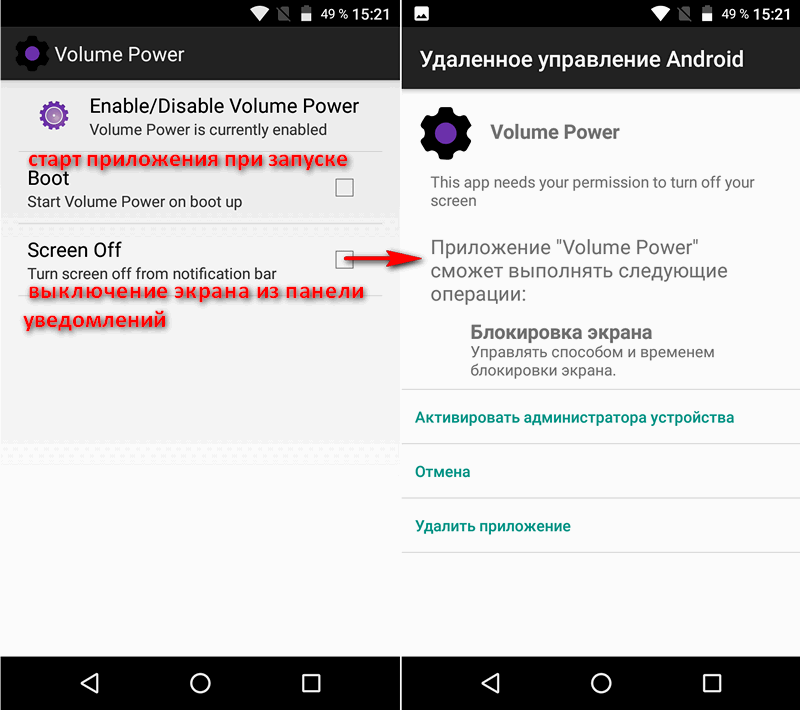- Как пользоваться Power button to Volume button. Разблокировка телефона двойным тапом
- Перед тем, как начать…
- Как быстро получить root-права на телефоне?
- Разблокировка телефона двойным тапом
- DOUBLE TAP SCREEN ON AND OFF
- Как пользоваться Power To Volume Button?
- Другие приложения для блокировки телефона
- VOLUMEUNLOCK (РАЗБЛОКИРОВКА КНОПКОЙ ГРОМКОСТИ / БЛОКИРОВКА ТЕЛЕФОНА С ПОМОЩЬЮ ЯРЛЫКА) EXPERTGSM РЕКОМЕНДУЕТ!
- POWER TOGGLES (БЛОКИРОВКА ТЕЛЕФОНА ТАПОМ ПО ЭКРАНУ)
- SCREEN CLICKER (БЛОКИРОВКА ТЕЛЕФОНА ДВОЙНЫМ/ТРОЙНЫМ ТАПОМ ПО ЭКРАНУ)
- VOLUME POWER LOCK / VOLUME SCREEN LOCK (БЛОКИРОВКА ТЕЛЕФОНА ВСТРЯХИВАНИЕМ)
- KNOCK LOCK (РАЗБЛОКИРОВКА ТЕЛЕФОНА ТАПОМ ПО ЭКРАНУ — ПОДХОДИТ НЕ ДЛЯ ВСЕХ УСТРОЙСТВ)
- Power Button to Volume Button
- Совместимость с версией Android
- DPI — плотность пикселей на экране
- Скачать Power Button to Volume Button v1.0.4
- Разрешения приложений
- Описание приложения
- Power Button to Volume
- Установка и удаление
- Функционал
- Power Button to Volume Button 1.0.4
- (Кнопка питания на кнопку громкости)
- Скачать
- Как пользоваться смартфоном или планшетом с неисправной кнопкой включения/выключения
- Как пользоваться смартфоном или планшетом с неисправной кнопкой включения
- Как использовать кнопки громкости в качестве кнопки включения смартфона или планшета
Как пользоваться Power button to Volume button. Разблокировка телефона двойным тапом
В процессе повседневной работы с телефоном мы часто используем клавишу блокировки — именно она страдает и выходит из строя в первую очередь из механических частей телефона. Фактически, без неё нормальная работоспособность телефона невозможна. Как можно нормально пользоваться телефоном без какого-либо ремонта?
Перед тем, как начать…
В сервисах за ремонт кнопки берут довольно большие деньги. Самый демократичный ценник начинается с 1000 рублей, далее только по возрастающей. При цене телефона в 4-5 тысяч это становится довольно критичной тратой средств.
Самое главное — если вы ищете приложение, которое будет включать телефон, именно включать из выключенного состояния кнопкой громкости — вы такого не найдете. Даже популярный в интернете Power Button to Volume Button, как оказалось, не умеет этого делать. Существующие программные решения смогут вам помочь только для разблокировки/блокировки включенного телефона. Если он выключился — они уже не спасут. Более того, многие приложения не могут даже разблокировать устройство! Не забывайте, что для работы многих функций подобных приложений для переназначения клавиш требуются root-права.
Как быстро получить root-права на телефоне?
ВНИМАНИЕ! УБРАНО ПОД СПОЙЛЕР!
- Скачиваем программу Kingo Root с официального сайта — https://www.kingoapp.com/
- Подключаем телефон и он определит модель телефона. Нажимаем кнопку ROOT
После чего пройдет процесс рутирования девайса. Ни в коем случае не отключайте телефон:
В конце будет информационное сообщение об успешном завершении:
Разблокировка телефона двойным тапом
DOUBLE TAP SCREEN ON AND OFF
(РАЗБЛОКИРОВКА / БЛОКИРОВКА ТЕЛЕФОНА С ПОМОЩЬЮ ДВОЙНОГО ТАПА ПО ЭКРАНУ) TEHSET.RU РЕКОМЕНДУЕТ!
Приложение (первое в списке Google Play — не перепутайте с одноименными), которое легко и просто заставит ваш телефон просыпаться двойным тапом по выделенной области экрана. В настройках программы проставьте все верхние пункты в положение «ВКЛЮЧЕНО».
Это позволит вам выключать и включать экран двойным тапом и автоматически разблокировать телефон при поступлении входящего вызова.
Как пользоваться Power To Volume Button?
Если вы решили остановится на приложении Power To Volume Button, то пользоваться им очень просто — нужно поставить две галочки на обоих пунктах в приложении, ибо других настроек там просто нет и нажать кнопку Enable
После настройки, чтобы выключить дисплей — щелкните по пунту «Turn Off» из панели уведомлений.
Другие приложения для блокировки телефона
VOLUMEUNLOCK (РАЗБЛОКИРОВКА КНОПКОЙ ГРОМКОСТИ / БЛОКИРОВКА ТЕЛЕФОНА С ПОМОЩЬЮ ЯРЛЫКА) EXPERTGSM РЕКОМЕНДУЕТ!
Отличное приложение, которое умеет как блокировать телефон, так и разблокировать с помощью качелек громкости. Настройки весьма просты: свайпните вправо на пунктах: Enable/Disable Volume Power и Start On Boot
Чтобы заблокировать экран одним нажатием достаточно вывести на рабочий стол значок Screen Off.
POWER TOGGLES (БЛОКИРОВКА ТЕЛЕФОНА ТАПОМ ПО ЭКРАНУ)
Приложение не обновлялась с 2015 года и вряд ли претендует на актуальность. Однако, многие полюбили его за возможность тонкого конфигурирования, а главное настроить блокировку телефона простым тапом по экрану. Как это настроить в Power Toggles можно почитать здесь — http://keddr.com/2013/10/alternativnyiy-sposob-blokirovki-android-smartfona/
SCREEN CLICKER (БЛОКИРОВКА ТЕЛЕФОНА ДВОЙНЫМ/ТРОЙНЫМ ТАПОМ ПО ЭКРАНУ)
Лучше сразу ставьте русскую версию — она более стабильна и понятна в работе
VOLUME POWER LOCK / VOLUME SCREEN LOCK (БЛОКИРОВКА ТЕЛЕФОНА ВСТРЯХИВАНИЕМ)
Единственное приложение, которое позволяет блокировать телефон встряхиванием, а не кнопками. Для этого активируйте функцию Shake To Lock Screen
KNOCK LOCK (РАЗБЛОКИРОВКА ТЕЛЕФОНА ТАПОМ ПО ЭКРАНУ — ПОДХОДИТ НЕ ДЛЯ ВСЕХ УСТРОЙСТВ)
Стандартная версия с Google Play не умеет разблокировать телефон — только блокировка. Для того, чтобы телефон можно было и разблокировать тоже, нужно установить специальную версию с 4DPA — http://4pda.ru/forum/index.php?s=&showtopic=628970&view=findpost&p=37642148
Что касается нашумевшего приложения Smart Screen On Off PRO, то мы не можем рекомендовать его к использованию. Во-первых, включение и отключение экрана методом встряхивания не работает корректно. Во-вторых, приложение очень требовательно к ресурсу батареи и к ресурсам телефона — постоянные жалобы от пользователей на глючность интерфейса и функционала приложения (который, надо сказат, и правда богат). В целом, Smart Screen On Off PRO, выглядит довольно сыро.
Источник
Power Button to Volume Button
Совместимость с версией Android
Мобильные приложения создаются под разные версии прошивки Android, и зачастую они не универсальны. Чем сложнее и навороченее приложение, тем больше оно требует от операционной системы Android, а именно доступ к определенным програмным API (программным интерфейсам).
Ориентируясь на указанный на нашем сайте показатель, и зная свою версию Android, вы сможете с легкостью определить запустится ли у вас приложение, которое вы намереваетесь скачать.
DPI — плотность пикселей на экране
Скачать Power Button to Volume Button v1.0.4
Эти права необходимы приложению для полноценного функционирования
Разрешения приложений
Описание приложения
Power Button to Volume Button – полезная системная утилита для разблокировки устройства при помощи кнопок регулировки громкости.
Максимально простое в настройке и использовании приложение, которое будет полезно всем пользователям смартфонов/планшетов на Андроид, чья кнопка «питания» по каким-то причинам перестала функционировать. В приложении есть всего лишь два пункта, напротив, которых нужно поставить галочки, предоставить все разрешения и после активировать программу, нажав на «Enable/Disable Volume Power». После чего вы сможете блокировать/пробуждать устройства с помощью кнопок регулировки громкости.
Разблокировка устройства с помощью кнопок регулировки громкости
Блокировка экрана из шторки уведомлений
Вы знали, что любые андроид приложения можно запустить на компьютерах Windows и Mac?
Источник
Power Button to Volume
Приложение позволяет использовать кнопку регулировки громкости для блокировки экрана смартфона. Дополнительно можно блокировать экран через панель уведомлений.
Power Button to Volume — Android приложение, разработанное для смартфонов с неисправной кнопкой питания. Пользователи могут изменить назначение кнопки регулировки громкости таким образом, чтобы она выполняла функцию кнопки питания и позволяла разблокировать устройство.
Установка и удаление
Перед началом работы пользователям необходимо предоставить утилите ряд разрешений, включая доступ к правам администратора. Пропустить это невозможно, так как именно эти разрешения позволяют приложению управлять блокировкой экрана. Другими словами, пропустив этот момент, юзеры не смогут полноценно использовать весь функционал программы.
В случае, если необходимость в приложении отпала, удалить его стандартным способом не получится. Для этого необходимо перейти в настройки, вписать в поиск «Администраторы устройства» и убрать Power Button to Volume из представленного списка приложений. После этой процедуры, удаление утилиты можно провести стандартным способом без каких-либо помех.
Предупреждение о том, что приложение требует доступ к правам администратора предоставляется заранее. Однако, по заявлению разработчиков, пользователи чаще всего не читают его и сталкиваются с проблемами при попытке удаления.
Функционал
После запуска пользователям демонстрируется только одна страница. Здесь указано состояние работы утилиты.
- выключенное состояние — Volume Power is currently disabled;
- включенное состояние — Volume Power is currently enabled.
Дополнительно можно включить две функции, одна из которых позволяет запускать приложение при включении устройства (boot), а другая добавляет возможность блокировать экран через окно уведомлений (screen off).
Источник
Power Button to Volume Button 1.0.4
(Кнопка питания на кнопку громкости)
Скачать
Тут вы можете скачать АПK-файл «Volume Power» для Андроид бесплатно, апк файл версии — 1.0.4 для загрузки на ваш андроид просто нажмите эту кнопку. Это просто и безопасно. Мы предоставляем только оригинальные апк файлы. Если какой-либо из материалов на этом сайте нарушает ваши права, сообщите нам
Если ваша кнопка питания Android сломана, это приложение для вас! Полностью бесплатные, без раздражающих объявлений!
С этим действительно отличным приложением, работающим на вашем Android, вы можете использовать кнопку регулировки громкости вместо кнопки питания, чтобы разбудить устройство!
ЕСЛИ ВЫ ХОТИТЕ УДАЛИТЬ ЭТОТ APP, перейдите в «Настройки»> «Безопасность»> «Администраторы устройств» и удалите приложение из списка администраторов устройств. Тогда вы не сможете установить приложение, как обычно. Если вам интересно, почему приложение было в списке администраторов, это связано с тем, что только приложения, которые являются администраторами устройств, могут включать и выключать экран. Вы на самом деле предпочли это, но, вероятно, не удосужились прочитать соответствующие сообщения, когда приложение попросило это разрешение .
Обратите внимание, что на батарее может возникнуть утечка электроэнергии. Это связано с тем, что ваша система постоянно бодрствует, чтобы кнопка регулировки громкости выполняла функцию кнопки питания. Последние обновления операционной системы Android — это единственный способ сделать это.
Если это приложение запускается без настройки экрана, то долгосрочное поведение этого приложения становится непредсказуемым, так как он подчиняется прихотям операционной системы для восстановления памяти. Мы рекомендуем включить функцию «экран в панели уведомлений», если вы планируете использовать приложение в течение длительных периодов времени.
Источник
Как пользоваться смартфоном или планшетом с неисправной кнопкой включения/выключения
Если у вашего Android смартфона или планшета вышла из строя кнопка питания, а у вас поблизости нет сервисного центра чтобы решить эту проблему или в сервисном центре вам сообщили, что у них в настоящий момент нет нужной запчасти, то не стоит отчаиваться.
Вы без особых проблем сможете продолжать пользоваться своим Android устройством даже при неработающей кнопке включения/выключения, назначив её функции на одну из кнопок управления громкостью. Единственное, что при этом вам стоит иметь в виду, что это временная мера и допускать, чтобы ваш смартфон или планшет с неисправной кнопкой питания выключился полностью по причине полного разряда батареи, вам конечно же, не стоит.
Как пользоваться смартфоном или планшетом с неисправной кнопкой включения
Проще всего решить проблему неработающей кнопки выключения можно с помощью бесплатного приложения Power Button To Volume Button
Всё, что вам нужно сделать — это установить приложение, запустить его и в открывшемся окне поставить отметку напротив опции «Screen Off», которая позволяет выключать экран вашего устройства из шторки уведомлений. При этом вам нужно будет в открывшемся окне активировать приложение в качестве администратора устройства.
Вторая опция: «Boot» предназначена для того, чтобы приложение могло самостоятельно запускаться после перезагрузки вашего устройства.
Чтобы активировать само приложение нажмите на самую верхнюю кнопку «Enable/Disable Volume Pover».
Пользоваться приложением очень просто: чтобы выключить экран и перевести ваш смартфон или планшет, кликните по соответствующей карточке в панели (шторке) уведомлений вашего устройства.
А включить экран и вывести устройство из режима сна вы теперь сможете с помощью любой из кнопок управления громкостью.
Регулировать громкость звука на смартфоне или планшете вы при этом сможете по-прежнему: как только вы включите экран, кнопки управления громкостью начнут выполнять свои обычные функции.
Скачать Power Button To Volume Button для Android вы можете совершенно бесплатно с этой страницы Google Play Маркет
Для тех, кто беспокоится о том, что приложение может потреблять слишком много энергии от аккумулятора, и кто при этом является продвинутым пользователем Android, умеющим работать с программами ADB и Fastboot, а также имеет на своем устройстве Root доступ, мы предлагаем еще один метод назначения функций кнопки питания на кнопки управления громкостью.
Как использовать кнопки громкости в качестве кнопки включения смартфона или планшета
1. Вам прежде всего понадобится компьютер с программами ADB и Fastboot. Скачать самые свежие версии ADB и Fastboot от Google вы можете по следующим ссылкам:
2. Включить на смартфоне, в меню настроек системы режим отладки через USB. Где его найти и как включить описано в этом материале
3. Подключите ваш смартфон к компьютеру при помощи ю USB кабеля, затем на компьютере перейдите в папку с программой ADB и запустите окно командной строки Windows или терминал Linux/Mac. На Windows ПК для этого в проводнике введите в адресной строке cmd и нажмите «Enter».
В открывшемся окне командной строки выполните команду:
Если все нормально, то ADB сообщит вам о том, что смартфон подключен к компьютеру, но не авторизован, а на экране смартфона появится запрос на разрешение отладки. Разрешите её нажав на кнопку ОК.
4. Выполните следующую команду:
adb pull /system/usr/keylayout/Generic.kl
2. В файле Generic.kl скачанном при этом с вашего устройства на компьютер найдите текст VOLUME_DOWN и замените его на POWER. Сохраните файл.
3. Смонтируйте системный раздел Android для записи и отправьте файл назад на свое Android устройство с помощью команд:
adb push Generic.kl /system/usr/keylayout/Generic.kl
4. Перезагрузите свой смартфон или планшет с помощью команды:
Всё. Теперь кнопка уменьшения громкости на вашем устройстве будет работать как кнопка включения/выключения
Источник